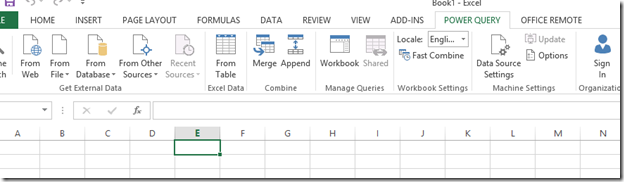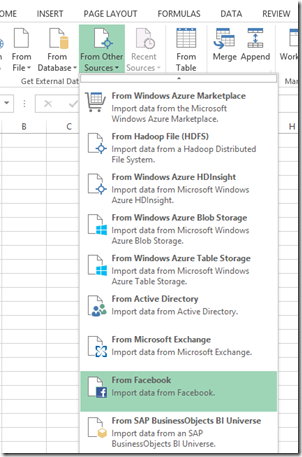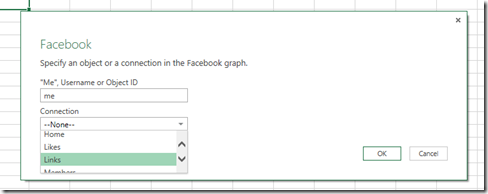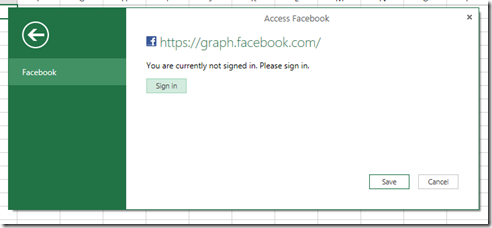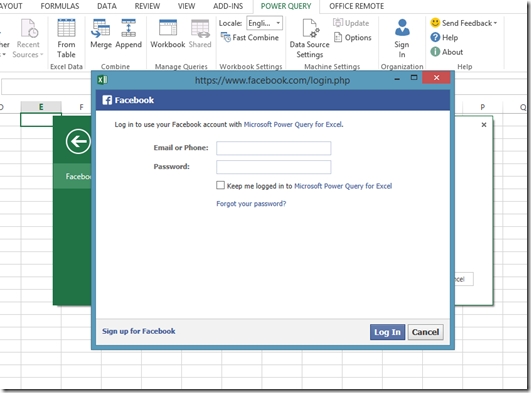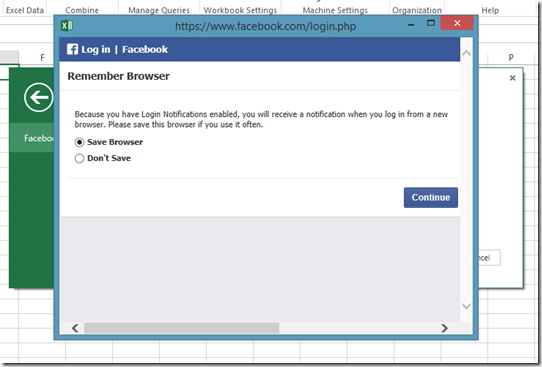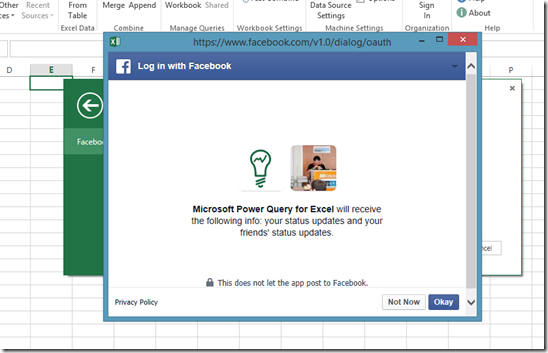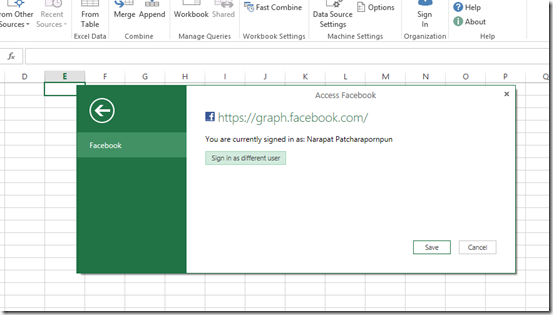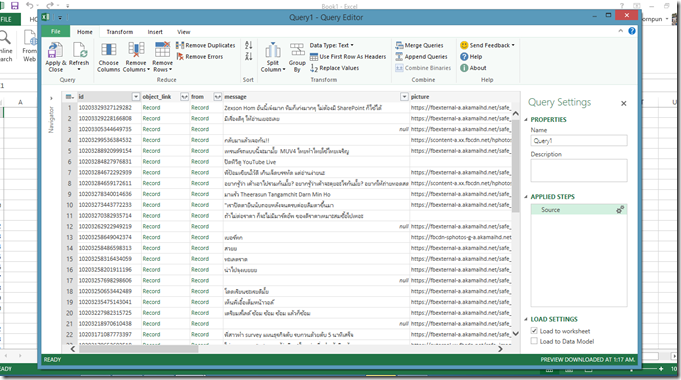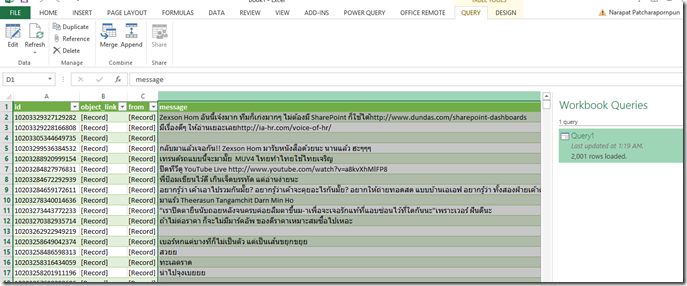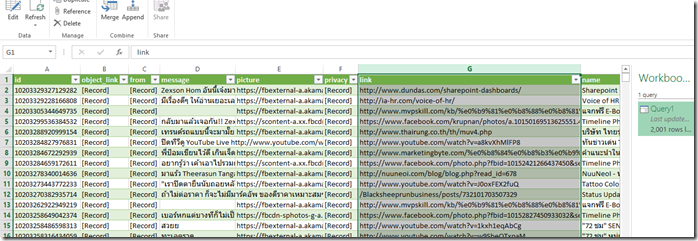คุณเคยมีปัญหากับการ หาอะไรที่โพสไปแล้วไม่เจอหรือเปล่า?
ปัญหาเหล่านี้จะหมดไปเมื่อคุณใช้ Excel ……………
ก่อนอื่นเราต้องมี Excel 2013 ก่อน จะ
หลังจากมี Excel 2013 แล้ว ก็ต้องมี Add-in ที่ชื่อว่า Power Query for Excel
http://www.microsoft.com/en-us/download/details.aspx?id=39379
หลังจกที่ลงเสร็จแล้ว ก็จะมี Tab Power Query เพิ่มมาใน Ribbon
ให้เลือก Facebook ใน เมนู From Other Sources
พอถึงหน้าจอนี้ให้เลือก Links
Excel Power Query ก็จะให้เรา Sign in เข้าระบบ Facebook
ก็ใส่ User name และ Password ของ Facebook ลงไป โดยเราอาจจะ เลือก “Keep me logged in to Microsoft Power Query for Excel” ไว้ก็ได้ ไม่ผิดแต่อย่างใด
ถ้า username password ถูกต้องก็จะเจอ คำถามนี้ ก็แล้วแต่จะเลือกครับ
facebook จะบอกเราว่า ตัว Power Query for excel จะเข้ามาดูดข้อมุลอะไรไปบ้าง ซึ่งเราก็ต้องกด Okay
ก็จะกลับมาหน้าจอ บอกว่าตอนนี้เราต่อกับ Facebook ของเราเรียบร้อยแล้ว
แล้วหลังจากนั่นแป๊บเดียว ก็จะมีหน้าต่า preview และจัดการเรื่อง ข้อมูลที่ต้องการเห็น ถ้าไม่คิดอะไรมาก ก็ให้กด Apply & Close ไปเลย
ตัว Power Query ก็จะทำการดึง ข้อมูลมาให้และใส่ใน excel sheet แบบด้านล่าง และด้านข้างจะมีบอกว่า คือ ผมโพส ลิงค์ไปแล้ว 2001 ลิงค์ โอ้ววววว…
จัดการ format หน่อนนึงเราก็จะเห็น URL ของ Link ต่างๆ และอื่นๆ อีกมากมาย แล้วคราวนี้เราก็ สามารถ ค้นหาได้แล้วครับ
คราวนี้ เรามีข้อมูลแล้ว ใครอยากเอาไปทำอะไรต่อ ก็ สนุกหละครับผม วันนี้คงประมาณนี้ก่อน
สวัสดีครับ
ปล. เทคนิคเบื่องหลังคือ ตัว Power Query จะไปติดต่อ Facebook ผ่าน OpenGraph API มานั่นเอง